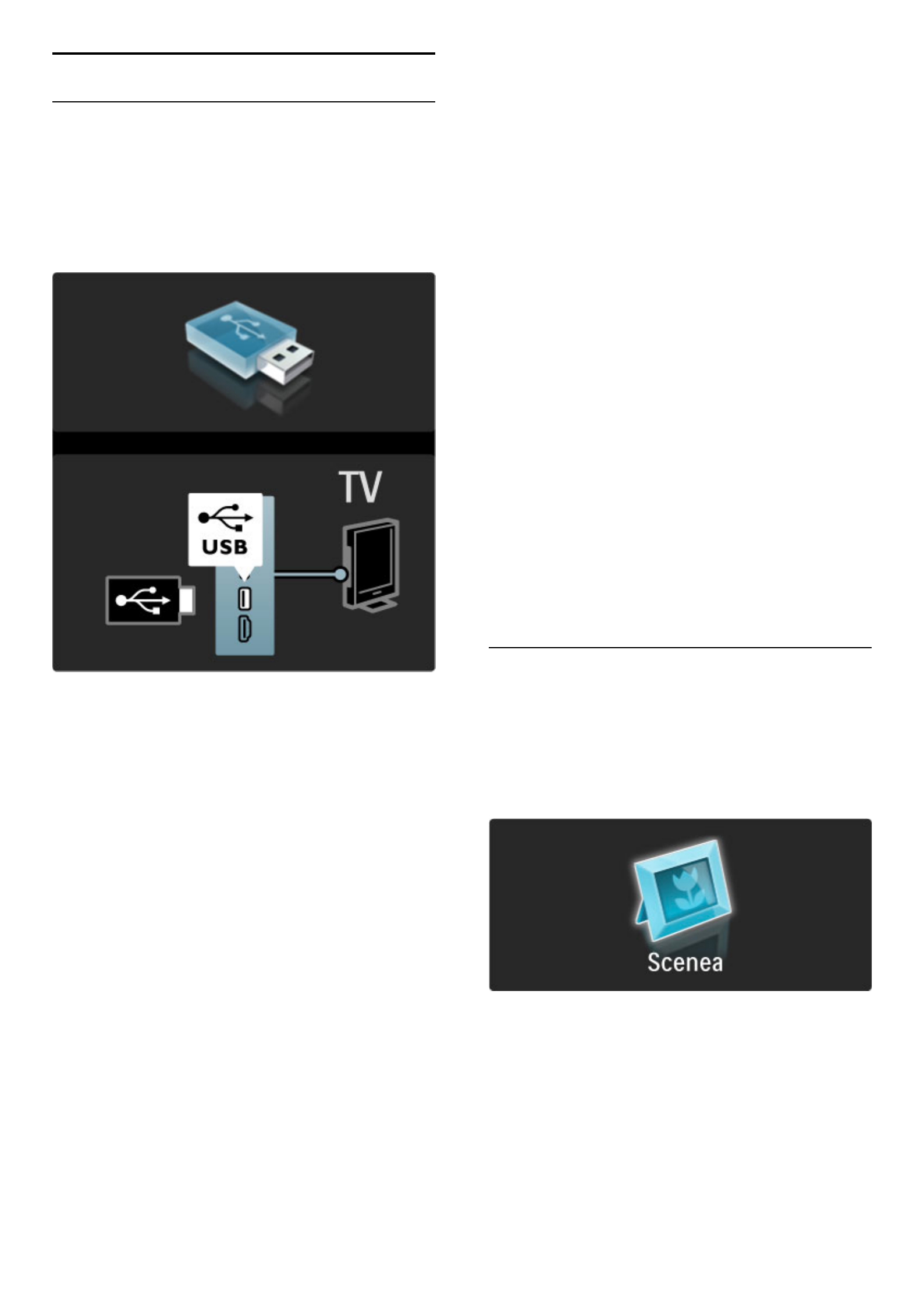3.3 Multimedia
Door USB bladeren
U kunt foto's bekijken of muziek- en videobestanden afspelen vanaf een
USB-opslagapparaat.
Sluit het USB-apparaat aan op de USB-poort aan de linkerzijkant van
de TV terwijl de TV is ingeschakeld. De TV detecteert het USB-
apparaat en opent een lijst met de inhoud van dat apparaat. Als de
lijst niet automatisch wordt weergegeven, drukt u op h, selecteert
u USB openen en drukt u op OK.
Om USB openen te sluiten drukt u op h en selecteert u een
andere activiteit of koppelt u het USB-apparaat los.
Foto's bekijken
Om foto's te bekijken selecteert u een foto in de lijst en drukt u op
OK. Als er meer foto's in de map staan, start de TV een
diavoorstelling van deze foto's.
Om te stoppen drukt u op o (Opties) en selecteert u Stoppen.
Om de diavoorstelling te onderbreken of opnieuw af te spelen drukt
u op OK.
Als u de volgende foto wilt weergeven, drukt u op W.
Als u de vorige foto wilt weergeven, drukt u op X.
Opties voor foto's
Druk op o (Opties) om een van de volgende opties te selecteren:
• Info weergeven
• Stoppen
• 1x afspelen/herhalen
• Roteren
• Shuffle aan/uit
• Snelheid diapresentatie
• Overgang diapresentatie
• Instellen als Scenea
Shuffle aan
Speelt de bestanden in willekeurige volgorde af.
Instellen als Scenea
Stelt de huidige foto in als achtergrondfoto voor Scenea.
Video's of muziek afspelen
Om video's of muziek af te spelen selecteert u het bestand in de lijst
en drukt u op OK. Als er meerdere muziek- of videobestanden in de
map staan, worden de bestanden een voor een op e TV afgespeeld.
Om te stoppen drukt u op o (Opties).
Druk op OK om het afspelen te onderbreken of te hervatten.
Om het volgende bestand in de map af te spelen drukt u op W.
Druk op X om naar het vorige bestand te gaan.
Om snel vooruit te spoelen drukt u op x.
Om terug te spoelen drukt u op w.
Opties voor muziek en video's
Druk op o (Opties) om een van de volgende opties te selecteren:
• Stoppen
• 1x afspelen/herhalen
• Shuffle aan/uit
Muziek met foto's
U kunt tegelijkertijd muziek afspelen en foto's weergeven. U moet
de muziek dan eerst starten en daarna de foto's weergeven.
1 Selecteer een map met muziekbestanden en druk op OK.
2 Selecteer een map met fotobestanden en druk op OK.
Om te stoppen drukt u op o (Opties) en selecteert u Stoppen.
Scherm uitzetten
Als u alleen naar muziek luistert, kunt u het TV-scherm uitzetten om
energie te besparen.
Om het scherm uit te zetten, drukt u op de groene toets, selecteert
u Scherm uitzetten en drukt u op OK. Om het scherm weer in te
schakelen, drukt u op een willekeurige toets op de afstandsbediening.
Zie de lijst met compatibele bestandsindelingen in Help >
Specificaties > Multimedia.
Scenea
Met Scenea kunt u een foto instellen als schilderij op uw TV-scherm. Kies
uw favoriete foto uit uw fotoverzameling.
Om Scenea te openen drukt u op h, selecteert u Scenea en drukt
u op OK. Als u nog geen foto hebt geselecteerd, wordt een vooraf
ingestelde foto getoond.
Om de Scenea-foto te sluiten drukt u op een toets op de
afstandsbediening.
Een foto selecteren voor Scenea
1 Selecteer een foto op een aangesloten USB-apparaat. Deze foto
moet een JPEG-bestand zijn.
2 Als de foto is gemarkeerd in de lijst USB openen, drukt u op o
(Opties), selecteert u Instellen als Scenea en drukt u op OK. Door
in te stemmen met het overschrijven van de huidige foto wordt de
nieuwe foto ingesteld.
Energiezuinig
Om de TV op de energiezuinige instelling te zetten drukt u op s
(Aanpassen), selecteert u Smart beeld en drukt u op OK. Selecteer
Energiebesp..
Meer over... / Multimedia 35